Internetistä ladatut tiedostot eivät ole ainaturvallisia. Vaikka tämä tarkoittaa yleensä EXE-tiedostoja, myös asiakirjat voivat olla vaarallisia. Siksi sovellukset, jotka voivat avata asiakirjoja, laskentataulukoita tai esityksiä jne., Ovat kyllästyneitä kohteisiin, jotka on ladattu Internetistä tai kopioitu eri järjestelmästä. Microsoft Office avaa Internetistä tulevat tiedostot, mutta se ei salli muokkaamista, ellet nimenomaisesti salli sitä. Vaikka tämä on oman suojan kannalta, se koskee myös asiakirjoja, jotka olet ladannut omasta sähköpostistasi. Voit halutessasi poistaa suojatun tiedoston tilan tiedostosta.

Poista Suojatun näkymän tila
Avaa kansio, joka sisältää tiedoston, jolla onSuojatun näkymän tila. Napsauta sitä hiiren kakkospainikkeella ja valitse pikavalikosta Ominaisuudet. Etsi Ominaisuudet-ikkunan Yleiset-välilehden alaosasta Suojaus-osa. Valitse Poista esto ja napsauta Käytä-painiketta.
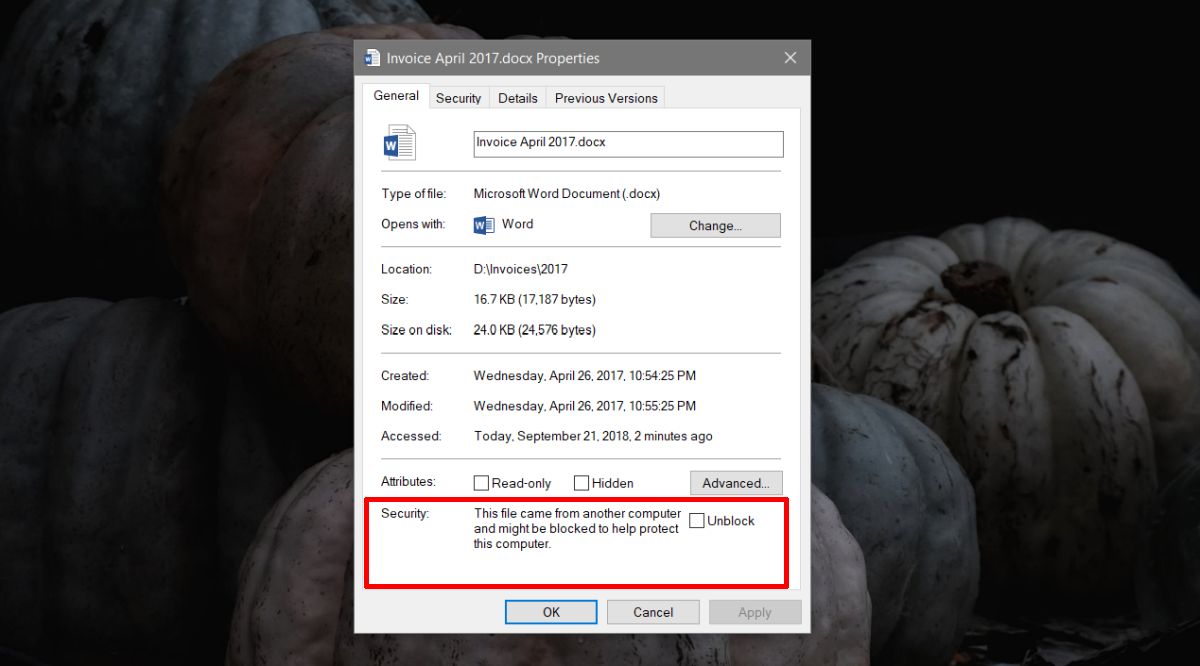
Avaa tiedosto, etkä enää näe Protect View -palkkia yläreunassa. Jos näet sen, sulje tiedosto ja avaa se uudelleen. Toisella yrityksellä palkin pitäisi olla poissa.
Tämä koskee vain tätä tiedostoa. Kaikki muut tiedostot, jotka olivat tämän tiedoston kopioita tai jotka olet ladannut tai kopioinut eri järjestelmästä, avautuvat edelleen suojatussa näkymässä. Suojattu tila on poistettava jokaisesta tiedostosta erikseen.
Tämä toimii kaikenlaisissa tiedostoissa, jotka kaikki Microsoft Office -sovelluksen sovellukset voivat avata. Jos sinulla on laskentataulukko tai esitys, joka avautuu suojatussa näkymässä, se poistaa sen käytöstä.
Jos sinulla on muita sovelluksia, jotka avaavat tiedostoja joissainsamanlainen suojattu tila, tämä myös todennäköisesti poistaa sen käytöstä. Jos näin ei ole, on todennäköistä, että sovellus käyttää omaa suojaustilaaan suojataksesi sinua. Tarkista sovelluksen asetukset tai tiedoston suojausasetukset nähdäksesi, onko mahdollista poistaa se käytöstä.
Kun suojaus on poistettu, sitä ei voida lisätä takaisin. Periaatteessa teet tiedoston ominaisuuksien muokkaamisen, jotta sitä ei enää tunnisteta eri järjestelmästä ladattuksi. Jos sinun on lisättävä jonkinlainen suoja asiakirjaan, voit tarkistaa joitain Microsoft Office -sovellusten tarjoamista vaihtoehdoista. On olemassa tapoja estää ihmisiä muokkaamasta tiedostoa, ja voit aina lisätä salasanan varmistaaksesi, että kukaan ilman sitä voi tehdä siihen muutoksia.





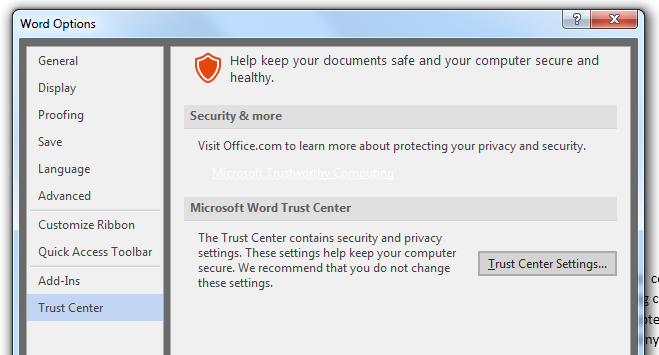





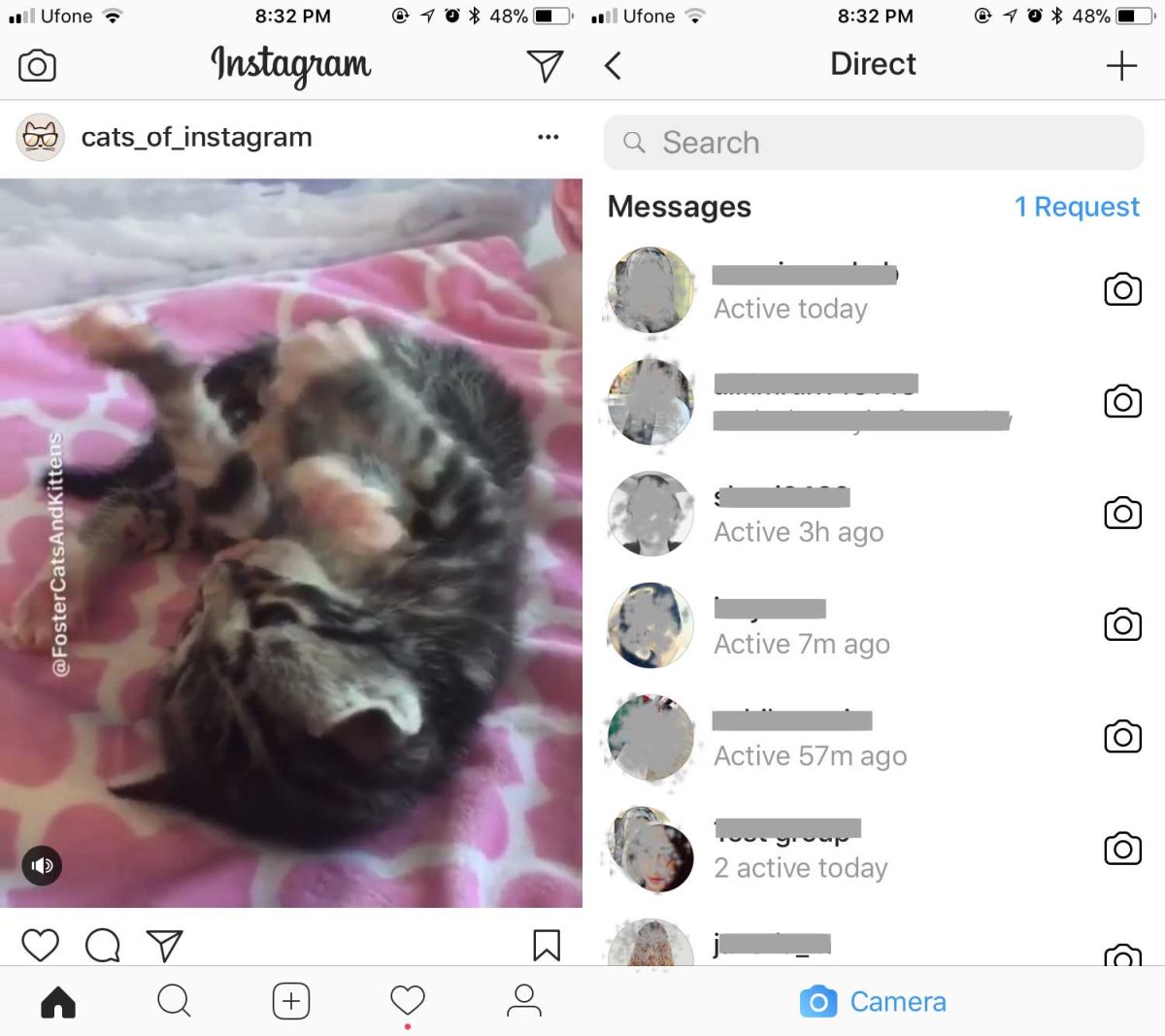
Kommentit